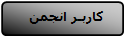اينترنت چيست ؟
شبكه اي كه از لحاظ مقياس جغرافيايي در سطح جهان گسترش يافته است . اينترنت مخفف كلمات International Network به معناي شبكه جهاني مي باشد.
شبكه چيست ؟
به مجموعه اي از اتصالات بين دو يا چند كامپيوتر و زباني( Protocol) كه اين كامپيوترها به كمك آن با يكديگر صحبت مي كنند شبكه مي گويند. وقتي كه ما دو يا چند كامپيوتر را به يكديگر متصل كنيم به گونه اي كه اين دو بتوانند با هم تبادل اطلاعات كنند در واقع يك شبكه ساخته ايم.
اهداف شبكه :
1- استفاده از منابع مشترك ( اطلاعات ، نرم افزارها و سخت افزارها)
2- به روز بودن اطلاعات
3- جلوگيري از افزونگي اطلاعات
4- تبادل سريعتر و دقيقتر اطلاعات
تقسيم بندي شبكه ها از لحاظ مقياس جغرافيايي :
LAN شبكه محلي : که مخفف Local Aria Network ميباشد ، شبکه اي است با سرعت بالا که به منظور برقراري ارتباط و مبادله داده ها بين کامپيوترها در يک محدوده جغرافيايي کوچک مثل يک اداره ، يک ساختمان و يا يک طبقه از يک برج طراحي شده است.
WAN شبكه بندي وسيع : که مخفف Width Aria Network ميباشد ، جهت مبادله اطلاعات بين فواصل بسيار دور بکار ميرود. اين شبکه ناحيه جغرافيايي وسيعي مانند کل يک کشور و يا کل يک قاره را در بر ميگيرد. شبکه هاي WAN ممکن است از خطوط استيجاري شرکت مخابرات و يا ماهواره هاي مخابراتي جهت مبادله اطلاعات استفاده کنند.
MAN شبکه شهري : که مخفف Metropolitan Aria Network ميباشد شبکه هاي متعددي را که در نواحي مختلف يک شهر بزرگ واقع شده اند ، به يکديگر متصل و مرتبط ميسازد.
تجهيزات لازم براي شبكه كردن :
1- کارت شبکه ( NIC ) که مخفف Network Interface Card ميباشد.
2- رسانه انتقال که مخفف Transmission Medium ميباشد.
3- سيستم عامل شبکه NOS که مخفف Network Operating System ميباشد.
انتخاب تكنولوژي براي شبكه :
پيش از اينكه سخت افزار شبكه خود را خريداري كنيد درباره استانداردي كه ميخواهيد براي متصل كردن شبكه خود به كار بريد، تصميم گيري نماييد. كارتهاي رابط شبكه و كابلهايي كه انتخاب مي كنيد مي بايست از استاندارد انتخابي شما پشتيباني كند.عمدتاً از دو نوع استاندارد شبكه استفاده ميشود. Token Ring و اترنت.
Intranet و Internet : منظور از اينترانت همان شبکه جهاني اينترنت است که در محيط بسته (Lan) پياده سازي شده و با دنياي خارج از آن ارتباطي ندارد.
پروتکل: عبارتست از قراردادي که تعدادي کامپيوتر طبق آن با يکديگر ارتباط برقرار کرده و به تبادل اطلاعات مي پردازند.
TCP/IP : يک پروتکل جامع در اينترنت بوده و تمام کامپيوترهايي که با اينترنت کار مي کنند از آن تبعيت مي کنند.
IP Address : در اينترنت هر کامپيوتر داراي يک آدرس IP است. هر IP متشکل از 4 عدد بوده که با يک نقطه ازهم جدا مي شوند. ( مثل 217.219.175.11 ) هر کدام از اين اعداد حداکثر مي توانند 254 باشند. هر IP داراي يک Mask مي باشد که از روي آن مي توان تعداد IP هاي يک شبکه محلي را تشخيص داد.
Valid IP : به IPهايي گفته مي شود که در اينترنت معتبر بوده و قابل شناسايي باشند.
Invalid IP : به IPهايي گفته مي شود که در اينترنت فاقد هويت و غير قابل شناسايي مي باشند. از اين IPها معمولا در شبکه هاي Lan در صورت نداشتن Valid IP به ميزان کافي استفاده مي شود. از Invalid IP بدليل نداشتن هويت در اينترنت نمي توان براي اتصال به اينترنت استفاده کرد. بلکه بايد از تکنيکهايي مثل NAT يا Proxy استفاده کرد.
Proxy : در مفهوم عاميانه به سانسور کردن سايتها تعبير مي شود. اما از نظر فني راه حلي است براي اينکه ما بتوانيم از Invalid IPها براي اتصال به اينترنت استفاده کنيم. در اين روش بايد يک Proxy Server در شبکه نصب شود. در کل اين روش مطلوب نبوده و داراي نقاط ضعف عمده زير است: 1- نياز است که کاربران تنظيمات خاصي را در کامپيوتر خود انجام دهند. 2- در اين روش بسياري از پروتکلها پشتيباني نشده و قابل استفاده نيستند.
با اين حال برخي از مراکز اينترنتي نظير دانشگاهها , مؤسسات دولتي و امنيتي و ... براي کنترل بيشتر کاربران خود و گزارشگيري از سايتهاي ملاقات شده توسط هر کاربر از Proxy استفاده مي کنند. از جمله نرم افزارهاي Proxy Server مي توان به ISA , MSProxy , Winproxyو ... اشاره کرد.
NAT : يک تکنيک خوب براي بکارگيري Invalid IP است. در اين روش تقريبا" تمام پروتکل ها پشتيباني مي شوند و مهمتر اينکه نياز به تنظيم خاصي بر روي کامپيوتر کاربران نيست. از جمله نرم افزارهايي که کار NAT را انجام مي دهند مي توان به ISA و Winroute اشاره کرد.
DNS : پروتکل تبديل اسم Domain به IP مي باشد. در شبکه به دستگاهي که اين 62.217.156.205www.yahoo.com )àکار را انجام مي دهد DNS Server گفته مي شود. (
Routing : اگر کامپيوتري بخواهد با يک کامپيوتر ديگر در اينترنت ارتباط برقرار کند , Packetهايش الزاما" از چندين Node (کامپيوتر يا Router ) عبور مي کند تا به مقصد برسد. به عملي که يک Node بر روي Packetها و ارسال آنها به Node ديگر براي رسيدن به مقصد انجام مي دهد Routing گفته مي شود.
Mail Server : در شبکه به سروري گفته مي شود که کار دريافت , ارسال و نگهداري Email را انجام ميدهد. از جمله نرم افزارهايي که براي Mail Server مورد استفاده قرار مي گيرند مي توان به MDaemon و Exchange اشاره کرد.
Web Server : به سروري گفته مي شود که صفحات Web بر روي آن قرار گرفته و Pageهاي آن از طريق اينترنت قابل دستيابي است.
FTP Server : به سروري گفته مي شود که فايلهاي مورد نياز براي Download کردن کاربران بر روي آن قرار گرفته است. و کاربران مي توانند فايلهاي موجود در FTP Server را Download کنند.
FTP مخفف File Transfer Protocol مي باشد. FTP سرويسي در اينترنت است كه اجازه ميدهد پرونده ها از يك كامپيوتر به كامپيوتر ديگر منتقل شوند FTP همانند بقيه خدمات و سرويسهاي اينترنت از سيستم Client-Server پيروي مي كند.
هنگامي كه فايلي را از كامپيوتر راه دور به كامپيوتر آن كپي مي كنيد در حال Download آن هستيد و وقتي پرونده اي را از كامپيوترتان به كامپيوتر راه دور مي فرستيد در حال Upload آن مي باشيد .
FTP ناشناس :
براي كپي كردن پرونده ها نياز داريد كه با كامپيوتر ارتباط برقرار كنيد يعني با نام كاربردكلمه عبور نداشته باشيد نمي توانيد پرونده ها را Upload يا Down load كنيد. FTPناشناس امكاني است كه اجازه ميدهد به ميزبانهاي راه دور و معيني متصل شويد و فايلها را منتقل كنيد به جاي نام كاربر كلمه Anonymous و به جاي Password آدرس پست الكترونيكي خود را وارد كنيد. تعدادي از FTP هاي ناشناس به همه اجازه کپي کردن پرونده ها را در کامپيوتر خود ميدهند. اينترنت هزاران ميزبان FTP ناشناس داردكه بطور رايگان درفايلها را عرضه ميدارند.
روشهاي دستيابي به FTP ناشناس :
براي دستيابي به FTP ناشناس دو روش وجود دارد ممكن است به منبع FTP به عنوان پيوند روي صفحه وب برخورد كنيد، هنگامي كه بر روي پيوند كليك ميكنيد مرورگر خودكار با سايت FTP تماس مي گيرد و به نام anonymous ارتباط برقرار ميشود.
تمامي مرورگرها امكاني براي وارد نمودن سيستم URL در اختيار شما قرار ميدهد.
FTP ://FTP.microsoft.com
با تايپ URL بالا در نوار آدرس مرورگر، ارتباط با يك سايت FTP برقرار ميشود.
- روشهاي بعدي دستيابي به FTP
Start/Programs/Ms-Dos prompt را باز كنيد
FTP
OPen microsoft.com
فرامين كلي FTP :
براي پايان دادن به کار ، فرمان Quit را وارد کنيد.
با وارد نمودن ؟ يا Help فهرستي از تمام دستورات FTP نمايش داده ميشود.
فرامين FTP به چند گروه تقسيم ميشوند
- فرامين ابتدايي مانند Open, Quit, Help
- فرامين برقراري اتصال Open, Close
- فرمان Close که بدون خارج شدن از برنامه FTP به اتصال پايان خواهد داد.
فرامين فهرست گيري :
براي حركت از فهرستي به فهرست ديگر از فرمان CD استفاده كنيد. نام فرمان و سپس فهرستي كه ميخواهيد به آن برويد را تايپ كنيد و سپس کليد Enter را بزنيد.
CD Pub
CD Usent
در هر زمان با وارد كردن فرمان PWD فهرست كار نمايش داده خواهد شد.
براي نمايش محتويات فهرست از فرمان lS يا dir استفاده كنيد.
فرامين انتقال پرونده در FTP :
از دو فرمان براي Download فايلها استفاده كنيد mget,get . با فرمان get يك پرونده را در هر زمان ميتوانيد كپي كنيد. با فرمان mget در هر زمان اجازه كپي بيش از يك پرونده را داريد.
براي استفاده از get نام فايل راه دور و بعد نامي كه ميخواهيد بر روي كامپيوتر خود به فايل بدهيد را مشخص كنيد.
نامي كه براي پرونده در كامپيوتر خود اختصاص داديد نام پروندهget در داخل برنامه FTP چندين فرمان هستند كه با استفاده از آنها ميتوانيد عمليات Download را كنترل كنيد.
پرونده هاي متني پرونده هاي ASCII ناميده ميشوند و پرونده هاي غير متني حاوي تصاوير دو دويي (Binary) ناميده ميشوند.
اگر ميخواهيد پرونده هاي دو دويي را به كامپيوتر خود انتقال دهيد بايد قبل از وارد نمودن فرمان get يا mget اين موضوع را يادآوري كنيد.
دستور Bell :
در صورت اجراي اين فرمان پس از اتمام کار Down Load يك فايل، سيستم با صداي بوق اين عمل را به اطلاع ما مي رساند .
فرمان binary نشانگر آن است كه پرونده هاي دودويي را منتقل خواهيد كرد و فرمان ascii نشان ميدهد پرونده هاي متني را منتقل خواهيد كرد.
هنگامي كه ميخواهيد پرونده هاي حاوي تصاوير را منتقل كنيد فرمان زير را وارد كنيد.
Binary
پيام زير را خواهيد داشت :
Zoo Type set to I.
I به معناي Image است .
* تذکر :
با فشردن Ctrl+C ميتوانيد فرمان FTP را متوقف كنيد.
Domain : به نام يک شبکه که منحصر بفرد بوده و در اينترنت Register شده است گفته مي شود. مثل Deznegar.com يا Jamejam.net. يک شبکه مي تواند داراي يک يا چند Domain باشد. البته يک شبکه مي تواند بدون Domain يا داراي Domain محلي نيز باشد.
Domain Registration : به عمل ثبت Domain گفته مي شود. چنانچه شما بخواهيد يک Domain براي خود رجيستر کنيد ابتدا بايد يک نام را که تا کنون در اينترنت استفاده نشده است انتخاب کنيد. سپس توسط شرکتهايي که عمل Domain Registration را انجام مي دهند آنرا بنام خود به مدت زمان معين Register کنيد.
Host : به کامپيوترهاي ميزبان که صفحات Web يا فايلهاي FTP بر روي آن قرار دارند Host گفته مي شود.
PC 2 Phone : به امکان ايجاد ارتباط تلفني بوسيله اينترنت از طريق يک کامپيوتر با يک تلفن PC2Phone گفته مي شود.
Phone 2 Phone : به امکان ايجاد ارتباط تلفني بوسيله اينترنت از طريق يک تلفن با يک تلفن ديگر Phone2Phone گفته مي شود.
ISP : به مراکز سرويس دهي اينترنت ISP گفته مي شود. (Internet Service Provider)
ISP:مخفف كلمات Internet Service Provider مي باشد و واسطه اي است كه ما از طريق آن و ايجاد يک Username وPassword (با موافقت ما و ISP) مي توانيم به اينترنت دسترسي پيدا كنيم .
1. User name
2. Password
بطور كل يكي از عوامل مهمي كه باعث جذابيت اينترنت شده ارتباط دو طرفه اي است كه با كاربر دارد يعني در آن واحد ميتوان در تمام محاورات شركت نمود و از سوي ديگر غير خطي بودن آن است بعضي اگر يك كلمه يا اصطلاح نياز به توجيح بيشتر داشته باشد ميتوان Link كرد و اطلاعات گسترده تري بدست آورد.
اتصالاتي كه ما ميتوانيم از طريق ISP داشته باشيم :
1- اتصال Shell سيستم عامل Unix
2- PPP
1- اتصال Shell :
سيستم عاملي که از آن استفاده ميکنيم ، مايونيكس است و سرعت آن بسيار بالاست در اتصال Shell پس از شماره گيري Isp فضايي در ISP به ما اختصاص خواهد يافت كه از درون اين فضا به شبكه جهاني اينترنت متصل خواهيم شد . جريان TCP/IP فقط تا ISP ادامه دارد اتصال بين ما و ISP يك اتصال معمولي مخابراتي است بنابراين با هر اشاره اي روي Keyboard بر كامپيوتر راه دور تاثير گذاشته ايم و نتيجه اين تاثير را مشاهده مي كنيم. سيستم عامل Unix,ISP است .
مزايا :
سرعت Unix بسيار بالاست
معايب :
1- لزوم داشتن Unix
2- عدم وجود فايل و كامپيوتر شخصي
3- عدم امكان استفاده از Multimedia
4- امكان استفاده از يك برنامه
2- اتصال PPP :
ISP به ما فضايي اختصاص نمي دهد بلكه به منزله امکان دسترسي ما به Internet است . در اين نوع اتصال پس از شماره گيري ISP در صورت امکان ميتوانيم از فضايي كه مانند يك تونل ما را به شبكه متصل مي نمايد، استفاده كنيم. يعني در شبکه Internet وارد شده ايم و ميتوانيم از مزاياي Multimadia استفاده كنيم. همچنين با داشتن سيستم عامل Win در كامپيوتر شخصي ميتوانيم در يك لحظه با چند Site ارتباط برقرار كنيم . ISP ميتواند هر سيستم عاملي داشته باشد چون در سيستم عامل ISP رد ميشويم ولي در مورد قبلي در ISP گير مي افتاديم .
ITSP : به مراکز سرويس دهي Phone2Phone , ITSP گفته مي شود. (Internet Telephony Service Provider)
DVB : به کارت سخت افزاري اطلاق مي شود که در يکي از Slotهاي کامپيوتر قرار مي گيرد و بوسيله يک کابل به ديش متصل شده و از طريق آن مي تواند Receive کند.
Receiver : يک Device است که به ديش وصل شده و عمل دريافت اطلاعات از ديش را انجام مي دهد.
Transiver : يک Device است که به ديش وصل شده و عمل ارسال اطلاعات به ديش را انجام مي دهد.
Cache Server : به تجهيزاتي گفته مي شود که بتواند هنگام کارکردن کاربران, سايتهاي بازديد شده توسط آنها را در خود نگهداري کرده و در صورتي که يک کاربر ديگر بخواهد همان سايتها را بازديد نمايد با سرعت بيشتر و صرفه جويي در پهناي باند پاسخ خود را از طريق Cache Server دريافت کند. وجود Cache Server در شبکه مي تواند تا 50 درصد در اندازه پهناي باند صرفه جويي کند و راندمان شبکه را بالا ببرد. Cache Server هم مي تواند سخت افزاري باشد (مثل
Cache Force) و هم مي تواند نرم افزاري باشد.(مثل: 1- Squid که تحت Linux و Windows قابل نصب است. 2- ISA که تحت Win2000 قابل نصب است.3- CacheXpress که تحت Linux و اکثر Windowsها قابل نصب است. 4- RealCache که محصول شرکت داده پردازان دوران بوده و تحت Win2000 و NT4 قابل نصب است.)
Accounting/Billing : به نرم افزارهاي مديريت کاربران در يک ISP گفته مي شود. اين نرم افزارها کنترل ميزان استفاده کاربران از شبکه اينترنت را برعهده دارند. معروف ترين نرم افزار در اين زمينه در کشورمان محصول شرکت داده پردازان دوران بوده و ISPUtil نام دارد که هم اکنون بيش از 40 درصد از ISPهاي کشور از آن استفاده مي کنند. همچنين نرم افزار VoIPUtil نيز که براي کنترل مصرف کاربران تلفني بکار رفته و مختص ITSPها مي باشد ديگر محصول اين شرکت مي باشد.
Firewall : هم بصورت سخت افزاري و هم بصورت نرم افزاري وجود دارد و وظيفه آن بالا بردن ضريب امنيتي شبکه به منظور جلوگيري از Hack شدن و سوء استفاده توسط افراد سودجو مي باشد.
URL Filtering : هم بصورت سخت افزاري و هم بصورت نرم افزاري وجود دارد و وظيفه آن جلوگيري از ورود کاربران به سايتهاي غير اخلاقي و غير مجاز مي باشد.
MultiPort : دستگاهي است که معمولا" در ISPها مورد استفاده قرار مي گيرد. داراي يک کارت PCI بوده و بر روي Mainboard يک کامپيوتر نصب مي شود. با نصب MultiPort مي توان Comportهاي يک کامپيوتر را افزايش داد و تعداد زيادي Modem به يک کامپيوتر متصل کرد.
RAS : به کامپيوتري گفته مي شود که تعداد زيادي Modem به آن متصل بوده و کاربران مي توانند به آن Connect کرده و از اينترنت استفاده کنند.
Access Server : به دستگاههايي گفته مي شود که کاربران اينترتني قادر باشند به آن Connect کرده و از طريق آن به اينترنت دسترسي پيدا کنند.
VOIP Gateway : به دستگاههايي گفته مي شود که کاربران تلفني قادر باشند به آن Connect کرده و از طريق آن با کشورهاي مختلف ارتباط تلفني برقرار کنند.
VOIP Carrier : به تشکيلاتي گفته مي شود که با VoIP Gateway از طريق اينترنت در ارتباط بوده و ارتباط هاي تلفني بين VoIP Gateway و کشورهاي مختلف را برقرار مي سازد
نصب مودم:
پس از انتخاب مودم مناسب برای سیستم مودم را از لحاظ سخت افزاری چک می کنیم و شاخه زیر را برای نصب نرم افزار دنبال میکنیم
Startconrol panelphone and modem optionmodemspropertiesdriverupdate driver
device manager و hard ware سپس Properties کلیک راست کرده و گزینه my computer ویا روی گزینه
Update driver و در انتها modem و
از طریق خط تلفن ISP طریقه ارتباط با
ابتدا بايد Connection بسازيم.
نحوه ايجاد Connection
1- روي گزينه My computer ميرويم و آيكون آن را باز ميكنيم.
2- وارد Dial up networking مي شويم
3- گزينه Make a New connection را انتخاب ميكنيم
4- در پنجره اي كه ظاهر ميشود نامي براي آيكون انتخاب ميكنيم
5- با فشردن Next وارد مرحله بعدي ميشويم. در صورتيكه با ISP هر دو در يك شهر باشيم Area code را خالي گذاشته در صورتيكه در در شهر هاي متفاوتي بوديم كد شهري كه ISP در آن قرار دارد وارد را ميكنيم سپس در قسمت
Telephone number شماره تلفني كه ISP در اختيار ما قرار داده است را وارد مي كنيم سپس كليد Next را ميفشار يم.
6- در اينجا پيامي مبني بر اينكه Conection با موفقيت درست شده است ، دريافت ميداريم .
سپس براي سهولت کار آيكون Short cut آن را بر روي Desktop ميسازيم و با بازكردن آيكون ازروي Desktop ، User name , password كه از طرف ISP به ما داده شده وارد ميكنيم حال براي برقراري ارتباط كاملاً آماده هستيم.
5- با فشردن Next وارد مرحله بعدي ميشويم. در صورتيكه با ISP هر دو در يك شهر باشيم Area code را خالي گذاشته در صورتيكه در در شهر هاي متفاوتي بوديم كد شهري كه ISP در آن قرار دارد وارد را ميكنيم سپس در قسمت Telephone number شماره تلفني كه ISP در اختيار ما قرار داده است را وارد مي كنيم سپس كليد Next را مي فشار يم.
6- در اينجا پيامي مبني بر اينكه Conection با موفقيت درست شده است ، دريافت ميداريم .
سپس براي سهولت کار آيكون Short cut آن را بر روي Desktop ميسازيم و با بازكردن آيكون ازروي Desktop ، User name , password كه از طرف ISP به ما داده شده وارد ميكنيم حال براي برقراري ارتباط كاملاً آماده هستيم.
جستجو در اينترنت:
موتورهاي جستجو (Search Engine) سايتهايي هستند كه داراي برنامه جستجو گر ميباشد از جمله موتورهاي جستجوگر معروف ميتوان موارد زير را نام برد.
http://www.google.com/
http://www.yahoo.com/
http://www.altavista.com/
http://www.infoseek.com/
http://www.hotbot.com/
جستجو در اينترنت دو صورت دارد:
1- بر اساس كلمات كليدي
2- جستجو از طريق category
قواعد حاکم بر جستجو :
AND
IRAN and Industry صفحاتي كه مربوط به يك كدام يا هر دو باشد مي يابد. گيومه “ “ در ابتدا و انتهاي كلمه براي جستجو دقيق استفاده ميشود.
استفاده از پرانتز :
جستجوي ما را واحد ميكندIRAN+INDUSTRY- not Isfahan در مورد صنعت ايران صفحاتي را جستجو ميكند كه Isfahan در آنها نيست .
* تذكر :
(به جاي AND ميتوان از + و به جاي NOT ميتوان از – نيز استفاده كرد.)
Case : اغلب موتورهاي جستجو به بزرگي و كوچكي حروف حساس هستند.
Match Case : جستجوي گسترده در اينترنت روش مناسب جهت گسترده کردن جستجو در اينترنت از Match Case ميباشد.
شما با وارد کردن کلمه جستجو امکان Search در بيش از يک موتور جستجو را داريد. به نمونه اي از آنها اشاره ميکنيم.
http://www.dogpile.com/
نمايش نتايج جستجو :
آخرين بخش هر جستجو نمايش نتايج است نتايج جستجو بيشتر بصورت URL نمايش داده ميشوند جستجوي نتايج معمولا از نزديكترين نتيجه به ضعيف ترين آن مرتب ميشوند و امكان رجوع به صفحات ديگر نيز فراهم ميشود.
در اينجا به ذكر چند Search engine در ارتباط با موضوعهاي متفاوت مي پردازيم.
جستجو براي كتاب :
http://www.amazon.com/
جستجو براي مقاله :
http://www.findarticle.com/
چندين سايت براي معرفي و شناسايي افراد :
http://www.whowhere.com/
http://www.peoplesearch.com/
http://www.four11.com/
براي موضوعات علمي و تخصصي :
http://www.google.com/
براي تفريح و سرگرمي :
http://www.yahoo.com/
معرفي سايتهاي كاربردي
http://www.farsilinks/
سايتهاي خبري
http://www.cnn.com/
http://www.itkhabar.com/
نرم افزارهاي رايگان
http://www.download.com/
http://www.freeware.com/
ساختن ایمیل:
سيستم پست الكترونيكي اينترنت از مهمترين سرويسهاي اينترنت است روزانه پيام هاي زيادي از يك بخش به بخش ديگر فرستاده ميشود كه بسياري از آنها يادداشتهاي شخصي است .حال ذكر اين نكته ضروري است كه چه سيستمي پست الكترونيك را هدايت مي كند.تحويل نامه توسط سيستمي به نام Simple Mail Transfer Protocol- SMTP صورت ميپذيرد که بخشي از خانواده TCP/IP است .
پس SMTP قرارداد يا نحوه تحويل نامه از يك بخش اينترنت به بخش ديگر آن است.
WEB BASE E_MAIL یک ACCOUNT اينترنتی است و به ما اين امكان را مي دهد كه در صورت اتصال به شبكه اينترنت صندوق پستي خود را در يك سايت اينترنتي بگيريم. همچنين با هر ISP از هر نقطه جهان مي توان E- mail Box خود را چك كرد . از اين گذشته اكثر اين E- mail Account ها مجازي هستند .
روش گرفتن يك E- mail Box از سايت Yahoo:
1- رجوع به سايت اصلي http://www.etvto.ir/ostadonline/www.yahoo.com
2- انتخاب گزينه Check Mail
3- كليك روي گزينه Sign Up Now
٭ تذكر :
اگر قبلا Mail- Box گرفته باشيم :
با دادن User ID و Password ، وارد Box خود مي شويم . حال اگر بخواهیم يك Mail Box جديد ايجاد كنيم ،گزينه Sign Up را Click مي كنيم كه در نتيجه فرمی با گزینه های زير ظاهر مي شود:
Yahoo ID : ( ممکن است حرف يا عدد يا ترکيبي از هر دو باشد )
Password : ( بايد حداقل 6 کاراکتر باشد. در ضمن به هنگام وارد کردن بايد به وضعیت کليد Capslock توجه داشته باشيم. )
Re-type Password : (تكرار کلمه عبور )
Security Question: (انتخاب یک سئوال شخصی . این گزینه برای زمانی مورد استفاده قرار می گیرد که کاربر کلمه ی عبور خود را فراموش کرده باشد . )
Your Answer: ( پاسخ سئوال بالا )
Birthday : (روز و ماه تولد خود را انتخاب مي كنيم )
Current Email Address:( آدرس ایمیل جاری ، اين قسمت خالي گذاشته شود )
Zip Code ( كدپستي ايالتهاي مختلف آمريكا) :
Gender : (جنسيت )
Occupation : ( شغل يا حرفه )
Industry : ( صنعتي که به آن اشتغال داريم )
TITLE: (عنوان شغلي )
Tell Us About Your Interest : مواردي كه مورد علاقه و توجه شما هستند فقط كافي است كه اين گزينه را فعال سازيد )
Entertainment ،Personal Finance ،Health ،Music ،...
Enter the Word as it is shown in the below:
این گزینه برای سنجش سلامت بینایی کاربر استفاده می شود .
با كليك روي Submit فرم تحليل شده و به ما باز مي گردد . ممكن است بعد از تحليل فرم پيغام خطايي دريافت کنيم. اين پيغام ممکن است به علت نقصي در پر کردن فرم باشد. پس از تحلیل نهایی فرم عبارت Continue to Yahoo Mail را Click كرده ، سپس به صفحه Mail Box خود رهنمون مي شويم كه در جايي از آن گزينه Inbox 1 را داريم . این ایمیل در واقع یک پیام خوش آمد گویی از طرف سایت Yahoo می باشد . حال هرگاه Mail جديدي براي ما برسد ، تعداد آن در همين قسمت نشان داده مي شود و با كليك روي آن مي توانيم به لیست نامه هاي الكترونيكي خود رهنمون شويم .
برای مشاهده ی نامه ی جدید ، بر روی Subject نامه Click می كنيم .
روش ارسال نامه
بعد از رفتن به Mail Box خود گزينه Compose را از Frame سمت چپ صفحه انتخاب مي كنيم
در قسمت To ، آدرس كامل E- mail شخص گيرنده نوشته مي شود :
موضوع نامه را در قسمت Subject تایپ می کنیم .
گزینه های CC و BCC برای ارسال رونوشتی از نامه ، برای شخص یا اشخاص دیگر است .
CC : مخفف Carbon Copy است . رونوشتي از نامه براي كساني كه آدرس آنها در اينجا تايپ شده است ارسال مي کند . در این حالت اولین شخص دریافت کننده نامه متوجه می گردد که این ایمیل برای چه اشخاص دیگری نیز ارسال شده است .
BCC : رونوشتي از نامه براي كساني كه آدرس آنها در اينجا تايپ مي شود ارسال مي کند . به طوري كه شخص اول نمي فهمد كه اين نامه براي چه اشخاص ديگري ارسال شده است .
Save a copy of outgoing Message : يك كپي از نامه در Mail Box ذخيره مي كند .
در قسمت Body نامه متن خود را تايپ مي كنيم .
بعد از ارسال پيغامي ظاهر مي شود :
(آدرس گیرنده ی نامه ) Your Mail (Subject) has been send to
اولين گزينه Forward
در صورتیکه تمایل به ارسال یکی از ایمیل های دریافتی برای شخص یا اشخاص دیگری داشته باشیم از گزینه ی Forward استفاده می کنیم .
براي Forward كردن به روش زير عمل مي كنيم .
- بازكردن نامه مورد نظر
- انتخاب گزينه Forward
در اين صورت Compose به طور اتوماتيك فعال مي شود و مي توانيم آدرس شخص سوم را در قسمت To وارد كنيم . Subject نامه هايي كه عبارت FWD در ابتداي آنها است يك Email ،Forward شده است كه البته Subject قابل ويرايش است .
Reply
در صورتي كه تمایل داشته باشیم به يك Email پاسخ دهیم ، يكي از راحت ترين راههاي موجود Reply كردن ایمیل است ، روش كار به صورت زير است :
- انتخاب نامه و خواندن آن
- انتخاب گزينه Reply
در اين صورت Compose به صورت اتوماتيك فعال شده و آدرس شخص فرستنده نامه قبلي به عنوان آدرس شخص گيرنده جديد فرض خواهد شد . عبارت Re قبل از Subject نامه قرار مي گيرد و متن نامه شخص قبل در قسمت Body ديده مي شود و بنابراين امكان ارسال جواب نامه همراه با متن نامه قبلي شخص فرستنده وجود دارد .
٭ تذكر :
تا قبل از پرشدن 70 % از گنجایش Mail Box در Yahoo يك پيام هشدار ( Warning )ظاهر مي شود .
طريقه حذف نامه ها :
جهت جلوگيري از پرشدن Mail Box بايد Email هاي ناخواسته يا برخي از Email هاي قبلي كه خوانده شده و نيازي به آنها نداريم را حذف كنيم .
روش اول حذف يك Email :
1- انتخاب Check Mail
2- مشاهده E mail مورد نظر
3- انتخاب گزينه Delete
روش دوم :
بعد از رفتن به صفحه ی Check mail ، Check Box موجود در کنار نامه ی مورد نظر را فعال کرده و سپس گزینه ی Delete را Click كنيم . با حذف يك Email اين Email به محلي به نام Trash منتقل خواهد شد تا در صورت لزوم بازيافت شود .
طریقه ضميمه كردن يك فايل ِAttachment
1- انتخاب گزينه add / delete attachment و باز شدن فرم انتخاب فايل
2- انتخاب گزينه Brows و پيدا كردن فايل مورد نظر
3- انتخاب گزينه Attach
4- انتخاب گزينه Done
پوشه ها (Folders) :
شما می توانید نامه هایی با موضوعات مختلف را در پوشه های متعدد نگهداری نمایید . برای ایجاد یک پوشه به سه روش می توان عمل کرد :
- روش اول
انتخاب گزینه ی Foldersاز فریم سمت چپ Mailbox . در این حالت صفحه ای برای دریافت نام Folder جدید باز می شود . با درج نام و انتخاب کلید Add Folder ، Folder جدید به لیست Folder های موجود اضافه خواهد شد . ( در این صفحه لیست Folder های استاندارد صفحه ی Inbox نمایش داده شده است )
- روش دوم
انتخاب گزینه Add که در مقابل گزینه Folders قرار دارد . با انتخاب اين گزینه پنجره ای باز می شود که نام Folder جدید را دریافت می کند . پس از فشردن کلید Ok ، Folder جدید در لیست Folder های موجود اضافه خواهد شد .
- روش سوم
انتخاب منوی کشویی Move To Folder که در سمت راست صفحه ی Inbox تعبیه شده است و سپس انتخاب گزینه ی new Folder از منوی جاری و کلیلک بر روی گزینه ی Ok .
برای انتقال ایمیل به Folder مورد نظر Check Box کنار ایمیل را فعال کرده ، از منوی کشویی سمت راست نام Folder را انتخاب و با فشردن کلید Ok میل جاری را به پوشه ی مربوطه انتقال می دهیم .
چنانچه بخواهیم يك folder را نمايان يا پنهان كنيم از لیست Folder های موجود گزینه ی Hide یا Show مقابل My Folders را کلیک می کنیم . در حالت عادی که Folder ها آشکار می باشند گزینه ی Hide فعال است . با یک بار کلیک روی این گزینه بطور اتوماتیک تبدیل به Show خواهد شد . این در حالی است که با این عمل Folder ها مخفی شده اند .
ايجاد دفترچه Address Book:
براي ساختن Address Book بعد از اينكه وارد Mail Box خود شديد روي منوی Addresses كليك كنيد ، سپس روي دكمه Add contact كليك كنيد صفحه جديدي جهت وارد كردن اطلاعات مربوط به فرد مورد نظر باز ميشود.
اطلاعات را وارد كنيد حال با مراجعه به صفحه اول كتابچه آدرس خواهيد ديد كه آدرس شخص مورد نظر اضافه شده كه با كليك روي نام آن ميتوانيد به اطلاعات وارد شده دسترسي پيدا كنيد.
جهت تغيير هر یک از اطلاعات مربوط به اشخاص درج شده در دفترچه ی آدرس روی نام شخص مورد نظر کلیک کرده ، پنجره ای باز می شود که در آن امکان حذف و یا ویرایش اطلاعات وجود دارد .
اگر برای شخصی میلی ارسال کرده اید که آدرس پست الکترونیکی او در دفترچه ی آدرس شما موجود نمی باشد ، پس از ارسال ایمیل و دریافت پیامی مبنی بر ارسال ایمیل برای نامبرده ، با درج علامت تیک در مقابل آدرس ایمیل از شما می خواهد که در صورت تمایل آدرس جدید را به دفترچه ی آدرس خود اضافه نمایید که با فشردن کلید Add To Address Book می توان این کار را انجام داد .
پوشه هاي ثابت :
پوشه هاي Trash , Draft, Sent, In box, Bulkmail غير قابل تغيير و حذف كردن مي باشند ولي پوشه هايي را كه خودتان درست مي كنيد ميتوانيد حذف كنيد يا نام آنها را تغيير دهيد .
براي تغيير نام يك پوشه در فريم دست چپ Check mail روي Folder كليك نمائيد.
سپس در صفحه اي كه ظاهر ميشود لیستی از تمامی Folder های موجود اعم از آنچه که ما ساخته ایم و یا Folder های استاندارد Yahoo نمایش داده می شود . از ليست پوشه ها ، پوشه هایی را که توسط خود ما ایجاد شده اند را می توانیم تغییر نام داده و یا حذف کنیم ، ولی پوشه های استاندارد تنها شامل امکان تغییر مشخصات و یا خالی کردن پوشه می باشند . اگر بخواهيم از نامه اي كه ارسال ميشود يك نسخه بايگاني داشته باشيم كافي است هنگام ارسال نام جلوي گزينه Save copy to sent folder تيك بزنيم.
Save Draft محلي براي ذخيره موقت نامه ها :
هميشه قبل از اتمام تايپ نامه آن را در پوشه Draft ذخيره كنيد تا در صورت قطع ارتباط يك نسخه از مطالب داشته باشيد.
* نکته :
Spam : بايد توجه داشت که ارسال ايميل به تعداد زياد و به منظور بازاريابي بدون اينکه طرف شخصا خود اقدام به دريافت ايميل کرده باشد جرم محسوب ميشود و يکي از التزامات ارسال ايميل به قصد بازاريابي دادن اجازه به مشترک جهت حذف آدرس ايميلش از ليست ميباشد.در مجموع اينکه بايد مواظب آدرس ايميلتان باشيد . .
معرفي چندين website در ارتباط با گرفتن email مجاني(free)
http://www.hotmail.com http://www.www.com http://www.email.com http://www.noavar.com
Out look express
در اين نوع Mail Account ، صندوق پستي بدون اتصال به شبکه اينترنت وجود خواهد داشت. اما بي شک براي داشتن اين Mail Box نيازمند فضايي در ISP هستيم که استفاده از آن با داشتن يک Username و Password صورت ميگيرد. از جمله Mail Client هاي معروف ميتوان به Outlook Experess ، Eudura ، و ... اشاره کرد.
پيكر بندي Out look Express:
پس از باز كردن برنامه وارد منوي Tools ميشويم و به ترتيب خواهيم داشت :
Tools/account
در پنجره اي كه باز ميشود ، گزينه Add و سپس Mail را انتخاب ميكنيم.
در اينجا نامي را كه ميخواهيم به Account اختصاص دهيم تا نامه هاي پستي به اين نام در جدول نامه هاي گيرنده ظاهر شود را وارد مي كنيم.
سپس با كليك بر روي Next به مرحله بعدي ميرويم . قسمت All ready have an email address that’s like to use را انتخاب ميكنيم .در Edit box آدرس كامل email خود را وارد ميكنيم و سپس با كليك روي Next به پنجره بعدي ميرويم .
SMTP,POP3 را كه توسط ISP به ما داده ميشود وارد ميكنيم سپس با فشردن كليك Next به مرحله بعدي ميرويم. در قسمت account name نام user خود در Isp و در قسمت password كلمه رمز خود را تايپ ميكنيم ، سپس Next را كليك و Finish ميكنيم.
حال براي منصوب كردن connection به آن روي properties كليك كرده و سپس از پنجره يكي از connection هاي موجود را به آن نصب ميكنيم.
شبكه اي كه از لحاظ مقياس جغرافيايي در سطح جهان گسترش يافته است . اينترنت مخفف كلمات International Network به معناي شبكه جهاني مي باشد.
شبكه چيست ؟
به مجموعه اي از اتصالات بين دو يا چند كامپيوتر و زباني( Protocol) كه اين كامپيوترها به كمك آن با يكديگر صحبت مي كنند شبكه مي گويند. وقتي كه ما دو يا چند كامپيوتر را به يكديگر متصل كنيم به گونه اي كه اين دو بتوانند با هم تبادل اطلاعات كنند در واقع يك شبكه ساخته ايم.
اهداف شبكه :
1- استفاده از منابع مشترك ( اطلاعات ، نرم افزارها و سخت افزارها)
2- به روز بودن اطلاعات
3- جلوگيري از افزونگي اطلاعات
4- تبادل سريعتر و دقيقتر اطلاعات
تقسيم بندي شبكه ها از لحاظ مقياس جغرافيايي :
LAN شبكه محلي : که مخفف Local Aria Network ميباشد ، شبکه اي است با سرعت بالا که به منظور برقراري ارتباط و مبادله داده ها بين کامپيوترها در يک محدوده جغرافيايي کوچک مثل يک اداره ، يک ساختمان و يا يک طبقه از يک برج طراحي شده است.
WAN شبكه بندي وسيع : که مخفف Width Aria Network ميباشد ، جهت مبادله اطلاعات بين فواصل بسيار دور بکار ميرود. اين شبکه ناحيه جغرافيايي وسيعي مانند کل يک کشور و يا کل يک قاره را در بر ميگيرد. شبکه هاي WAN ممکن است از خطوط استيجاري شرکت مخابرات و يا ماهواره هاي مخابراتي جهت مبادله اطلاعات استفاده کنند.
MAN شبکه شهري : که مخفف Metropolitan Aria Network ميباشد شبکه هاي متعددي را که در نواحي مختلف يک شهر بزرگ واقع شده اند ، به يکديگر متصل و مرتبط ميسازد.
تجهيزات لازم براي شبكه كردن :
1- کارت شبکه ( NIC ) که مخفف Network Interface Card ميباشد.
2- رسانه انتقال که مخفف Transmission Medium ميباشد.
3- سيستم عامل شبکه NOS که مخفف Network Operating System ميباشد.
انتخاب تكنولوژي براي شبكه :
پيش از اينكه سخت افزار شبكه خود را خريداري كنيد درباره استانداردي كه ميخواهيد براي متصل كردن شبكه خود به كار بريد، تصميم گيري نماييد. كارتهاي رابط شبكه و كابلهايي كه انتخاب مي كنيد مي بايست از استاندارد انتخابي شما پشتيباني كند.عمدتاً از دو نوع استاندارد شبكه استفاده ميشود. Token Ring و اترنت.
Intranet و Internet : منظور از اينترانت همان شبکه جهاني اينترنت است که در محيط بسته (Lan) پياده سازي شده و با دنياي خارج از آن ارتباطي ندارد.
پروتکل: عبارتست از قراردادي که تعدادي کامپيوتر طبق آن با يکديگر ارتباط برقرار کرده و به تبادل اطلاعات مي پردازند.
TCP/IP : يک پروتکل جامع در اينترنت بوده و تمام کامپيوترهايي که با اينترنت کار مي کنند از آن تبعيت مي کنند.
IP Address : در اينترنت هر کامپيوتر داراي يک آدرس IP است. هر IP متشکل از 4 عدد بوده که با يک نقطه ازهم جدا مي شوند. ( مثل 217.219.175.11 ) هر کدام از اين اعداد حداکثر مي توانند 254 باشند. هر IP داراي يک Mask مي باشد که از روي آن مي توان تعداد IP هاي يک شبکه محلي را تشخيص داد.
Valid IP : به IPهايي گفته مي شود که در اينترنت معتبر بوده و قابل شناسايي باشند.
Invalid IP : به IPهايي گفته مي شود که در اينترنت فاقد هويت و غير قابل شناسايي مي باشند. از اين IPها معمولا در شبکه هاي Lan در صورت نداشتن Valid IP به ميزان کافي استفاده مي شود. از Invalid IP بدليل نداشتن هويت در اينترنت نمي توان براي اتصال به اينترنت استفاده کرد. بلکه بايد از تکنيکهايي مثل NAT يا Proxy استفاده کرد.
Proxy : در مفهوم عاميانه به سانسور کردن سايتها تعبير مي شود. اما از نظر فني راه حلي است براي اينکه ما بتوانيم از Invalid IPها براي اتصال به اينترنت استفاده کنيم. در اين روش بايد يک Proxy Server در شبکه نصب شود. در کل اين روش مطلوب نبوده و داراي نقاط ضعف عمده زير است: 1- نياز است که کاربران تنظيمات خاصي را در کامپيوتر خود انجام دهند. 2- در اين روش بسياري از پروتکلها پشتيباني نشده و قابل استفاده نيستند.
با اين حال برخي از مراکز اينترنتي نظير دانشگاهها , مؤسسات دولتي و امنيتي و ... براي کنترل بيشتر کاربران خود و گزارشگيري از سايتهاي ملاقات شده توسط هر کاربر از Proxy استفاده مي کنند. از جمله نرم افزارهاي Proxy Server مي توان به ISA , MSProxy , Winproxyو ... اشاره کرد.
NAT : يک تکنيک خوب براي بکارگيري Invalid IP است. در اين روش تقريبا" تمام پروتکل ها پشتيباني مي شوند و مهمتر اينکه نياز به تنظيم خاصي بر روي کامپيوتر کاربران نيست. از جمله نرم افزارهايي که کار NAT را انجام مي دهند مي توان به ISA و Winroute اشاره کرد.
DNS : پروتکل تبديل اسم Domain به IP مي باشد. در شبکه به دستگاهي که اين 62.217.156.205www.yahoo.com )àکار را انجام مي دهد DNS Server گفته مي شود. (
Routing : اگر کامپيوتري بخواهد با يک کامپيوتر ديگر در اينترنت ارتباط برقرار کند , Packetهايش الزاما" از چندين Node (کامپيوتر يا Router ) عبور مي کند تا به مقصد برسد. به عملي که يک Node بر روي Packetها و ارسال آنها به Node ديگر براي رسيدن به مقصد انجام مي دهد Routing گفته مي شود.
Mail Server : در شبکه به سروري گفته مي شود که کار دريافت , ارسال و نگهداري Email را انجام ميدهد. از جمله نرم افزارهايي که براي Mail Server مورد استفاده قرار مي گيرند مي توان به MDaemon و Exchange اشاره کرد.
Web Server : به سروري گفته مي شود که صفحات Web بر روي آن قرار گرفته و Pageهاي آن از طريق اينترنت قابل دستيابي است.
FTP Server : به سروري گفته مي شود که فايلهاي مورد نياز براي Download کردن کاربران بر روي آن قرار گرفته است. و کاربران مي توانند فايلهاي موجود در FTP Server را Download کنند.
FTP مخفف File Transfer Protocol مي باشد. FTP سرويسي در اينترنت است كه اجازه ميدهد پرونده ها از يك كامپيوتر به كامپيوتر ديگر منتقل شوند FTP همانند بقيه خدمات و سرويسهاي اينترنت از سيستم Client-Server پيروي مي كند.
هنگامي كه فايلي را از كامپيوتر راه دور به كامپيوتر آن كپي مي كنيد در حال Download آن هستيد و وقتي پرونده اي را از كامپيوترتان به كامپيوتر راه دور مي فرستيد در حال Upload آن مي باشيد .
FTP ناشناس :
براي كپي كردن پرونده ها نياز داريد كه با كامپيوتر ارتباط برقرار كنيد يعني با نام كاربردكلمه عبور نداشته باشيد نمي توانيد پرونده ها را Upload يا Down load كنيد. FTPناشناس امكاني است كه اجازه ميدهد به ميزبانهاي راه دور و معيني متصل شويد و فايلها را منتقل كنيد به جاي نام كاربر كلمه Anonymous و به جاي Password آدرس پست الكترونيكي خود را وارد كنيد. تعدادي از FTP هاي ناشناس به همه اجازه کپي کردن پرونده ها را در کامپيوتر خود ميدهند. اينترنت هزاران ميزبان FTP ناشناس داردكه بطور رايگان درفايلها را عرضه ميدارند.
روشهاي دستيابي به FTP ناشناس :
براي دستيابي به FTP ناشناس دو روش وجود دارد ممكن است به منبع FTP به عنوان پيوند روي صفحه وب برخورد كنيد، هنگامي كه بر روي پيوند كليك ميكنيد مرورگر خودكار با سايت FTP تماس مي گيرد و به نام anonymous ارتباط برقرار ميشود.
تمامي مرورگرها امكاني براي وارد نمودن سيستم URL در اختيار شما قرار ميدهد.
FTP ://FTP.microsoft.com
با تايپ URL بالا در نوار آدرس مرورگر، ارتباط با يك سايت FTP برقرار ميشود.
- روشهاي بعدي دستيابي به FTP
Start/Programs/Ms-Dos prompt را باز كنيد
FTP
OPen microsoft.com
فرامين كلي FTP :
براي پايان دادن به کار ، فرمان Quit را وارد کنيد.
با وارد نمودن ؟ يا Help فهرستي از تمام دستورات FTP نمايش داده ميشود.
فرامين FTP به چند گروه تقسيم ميشوند
- فرامين ابتدايي مانند Open, Quit, Help
- فرامين برقراري اتصال Open, Close
- فرمان Close که بدون خارج شدن از برنامه FTP به اتصال پايان خواهد داد.
فرامين فهرست گيري :
براي حركت از فهرستي به فهرست ديگر از فرمان CD استفاده كنيد. نام فرمان و سپس فهرستي كه ميخواهيد به آن برويد را تايپ كنيد و سپس کليد Enter را بزنيد.
CD Pub
CD Usent
در هر زمان با وارد كردن فرمان PWD فهرست كار نمايش داده خواهد شد.
براي نمايش محتويات فهرست از فرمان lS يا dir استفاده كنيد.
فرامين انتقال پرونده در FTP :
از دو فرمان براي Download فايلها استفاده كنيد mget,get . با فرمان get يك پرونده را در هر زمان ميتوانيد كپي كنيد. با فرمان mget در هر زمان اجازه كپي بيش از يك پرونده را داريد.
براي استفاده از get نام فايل راه دور و بعد نامي كه ميخواهيد بر روي كامپيوتر خود به فايل بدهيد را مشخص كنيد.
نامي كه براي پرونده در كامپيوتر خود اختصاص داديد نام پروندهget در داخل برنامه FTP چندين فرمان هستند كه با استفاده از آنها ميتوانيد عمليات Download را كنترل كنيد.
پرونده هاي متني پرونده هاي ASCII ناميده ميشوند و پرونده هاي غير متني حاوي تصاوير دو دويي (Binary) ناميده ميشوند.
اگر ميخواهيد پرونده هاي دو دويي را به كامپيوتر خود انتقال دهيد بايد قبل از وارد نمودن فرمان get يا mget اين موضوع را يادآوري كنيد.
دستور Bell :
در صورت اجراي اين فرمان پس از اتمام کار Down Load يك فايل، سيستم با صداي بوق اين عمل را به اطلاع ما مي رساند .
فرمان binary نشانگر آن است كه پرونده هاي دودويي را منتقل خواهيد كرد و فرمان ascii نشان ميدهد پرونده هاي متني را منتقل خواهيد كرد.
هنگامي كه ميخواهيد پرونده هاي حاوي تصاوير را منتقل كنيد فرمان زير را وارد كنيد.
Binary
پيام زير را خواهيد داشت :
Zoo Type set to I.
I به معناي Image است .
* تذکر :
با فشردن Ctrl+C ميتوانيد فرمان FTP را متوقف كنيد.
Domain : به نام يک شبکه که منحصر بفرد بوده و در اينترنت Register شده است گفته مي شود. مثل Deznegar.com يا Jamejam.net. يک شبکه مي تواند داراي يک يا چند Domain باشد. البته يک شبکه مي تواند بدون Domain يا داراي Domain محلي نيز باشد.
Domain Registration : به عمل ثبت Domain گفته مي شود. چنانچه شما بخواهيد يک Domain براي خود رجيستر کنيد ابتدا بايد يک نام را که تا کنون در اينترنت استفاده نشده است انتخاب کنيد. سپس توسط شرکتهايي که عمل Domain Registration را انجام مي دهند آنرا بنام خود به مدت زمان معين Register کنيد.
Host : به کامپيوترهاي ميزبان که صفحات Web يا فايلهاي FTP بر روي آن قرار دارند Host گفته مي شود.
PC 2 Phone : به امکان ايجاد ارتباط تلفني بوسيله اينترنت از طريق يک کامپيوتر با يک تلفن PC2Phone گفته مي شود.
Phone 2 Phone : به امکان ايجاد ارتباط تلفني بوسيله اينترنت از طريق يک تلفن با يک تلفن ديگر Phone2Phone گفته مي شود.
ISP : به مراکز سرويس دهي اينترنت ISP گفته مي شود. (Internet Service Provider)
ISP:مخفف كلمات Internet Service Provider مي باشد و واسطه اي است كه ما از طريق آن و ايجاد يک Username وPassword (با موافقت ما و ISP) مي توانيم به اينترنت دسترسي پيدا كنيم .
1. User name
2. Password
بطور كل يكي از عوامل مهمي كه باعث جذابيت اينترنت شده ارتباط دو طرفه اي است كه با كاربر دارد يعني در آن واحد ميتوان در تمام محاورات شركت نمود و از سوي ديگر غير خطي بودن آن است بعضي اگر يك كلمه يا اصطلاح نياز به توجيح بيشتر داشته باشد ميتوان Link كرد و اطلاعات گسترده تري بدست آورد.
اتصالاتي كه ما ميتوانيم از طريق ISP داشته باشيم :
1- اتصال Shell سيستم عامل Unix
2- PPP
1- اتصال Shell :
سيستم عاملي که از آن استفاده ميکنيم ، مايونيكس است و سرعت آن بسيار بالاست در اتصال Shell پس از شماره گيري Isp فضايي در ISP به ما اختصاص خواهد يافت كه از درون اين فضا به شبكه جهاني اينترنت متصل خواهيم شد . جريان TCP/IP فقط تا ISP ادامه دارد اتصال بين ما و ISP يك اتصال معمولي مخابراتي است بنابراين با هر اشاره اي روي Keyboard بر كامپيوتر راه دور تاثير گذاشته ايم و نتيجه اين تاثير را مشاهده مي كنيم. سيستم عامل Unix,ISP است .
مزايا :
سرعت Unix بسيار بالاست
معايب :
1- لزوم داشتن Unix
2- عدم وجود فايل و كامپيوتر شخصي
3- عدم امكان استفاده از Multimedia
4- امكان استفاده از يك برنامه
2- اتصال PPP :
ISP به ما فضايي اختصاص نمي دهد بلكه به منزله امکان دسترسي ما به Internet است . در اين نوع اتصال پس از شماره گيري ISP در صورت امکان ميتوانيم از فضايي كه مانند يك تونل ما را به شبكه متصل مي نمايد، استفاده كنيم. يعني در شبکه Internet وارد شده ايم و ميتوانيم از مزاياي Multimadia استفاده كنيم. همچنين با داشتن سيستم عامل Win در كامپيوتر شخصي ميتوانيم در يك لحظه با چند Site ارتباط برقرار كنيم . ISP ميتواند هر سيستم عاملي داشته باشد چون در سيستم عامل ISP رد ميشويم ولي در مورد قبلي در ISP گير مي افتاديم .
ITSP : به مراکز سرويس دهي Phone2Phone , ITSP گفته مي شود. (Internet Telephony Service Provider)
DVB : به کارت سخت افزاري اطلاق مي شود که در يکي از Slotهاي کامپيوتر قرار مي گيرد و بوسيله يک کابل به ديش متصل شده و از طريق آن مي تواند Receive کند.
Receiver : يک Device است که به ديش وصل شده و عمل دريافت اطلاعات از ديش را انجام مي دهد.
Transiver : يک Device است که به ديش وصل شده و عمل ارسال اطلاعات به ديش را انجام مي دهد.
Cache Server : به تجهيزاتي گفته مي شود که بتواند هنگام کارکردن کاربران, سايتهاي بازديد شده توسط آنها را در خود نگهداري کرده و در صورتي که يک کاربر ديگر بخواهد همان سايتها را بازديد نمايد با سرعت بيشتر و صرفه جويي در پهناي باند پاسخ خود را از طريق Cache Server دريافت کند. وجود Cache Server در شبکه مي تواند تا 50 درصد در اندازه پهناي باند صرفه جويي کند و راندمان شبکه را بالا ببرد. Cache Server هم مي تواند سخت افزاري باشد (مثل
Cache Force) و هم مي تواند نرم افزاري باشد.(مثل: 1- Squid که تحت Linux و Windows قابل نصب است. 2- ISA که تحت Win2000 قابل نصب است.3- CacheXpress که تحت Linux و اکثر Windowsها قابل نصب است. 4- RealCache که محصول شرکت داده پردازان دوران بوده و تحت Win2000 و NT4 قابل نصب است.)
Accounting/Billing : به نرم افزارهاي مديريت کاربران در يک ISP گفته مي شود. اين نرم افزارها کنترل ميزان استفاده کاربران از شبکه اينترنت را برعهده دارند. معروف ترين نرم افزار در اين زمينه در کشورمان محصول شرکت داده پردازان دوران بوده و ISPUtil نام دارد که هم اکنون بيش از 40 درصد از ISPهاي کشور از آن استفاده مي کنند. همچنين نرم افزار VoIPUtil نيز که براي کنترل مصرف کاربران تلفني بکار رفته و مختص ITSPها مي باشد ديگر محصول اين شرکت مي باشد.
Firewall : هم بصورت سخت افزاري و هم بصورت نرم افزاري وجود دارد و وظيفه آن بالا بردن ضريب امنيتي شبکه به منظور جلوگيري از Hack شدن و سوء استفاده توسط افراد سودجو مي باشد.
URL Filtering : هم بصورت سخت افزاري و هم بصورت نرم افزاري وجود دارد و وظيفه آن جلوگيري از ورود کاربران به سايتهاي غير اخلاقي و غير مجاز مي باشد.
MultiPort : دستگاهي است که معمولا" در ISPها مورد استفاده قرار مي گيرد. داراي يک کارت PCI بوده و بر روي Mainboard يک کامپيوتر نصب مي شود. با نصب MultiPort مي توان Comportهاي يک کامپيوتر را افزايش داد و تعداد زيادي Modem به يک کامپيوتر متصل کرد.
RAS : به کامپيوتري گفته مي شود که تعداد زيادي Modem به آن متصل بوده و کاربران مي توانند به آن Connect کرده و از اينترنت استفاده کنند.
Access Server : به دستگاههايي گفته مي شود که کاربران اينترتني قادر باشند به آن Connect کرده و از طريق آن به اينترنت دسترسي پيدا کنند.
VOIP Gateway : به دستگاههايي گفته مي شود که کاربران تلفني قادر باشند به آن Connect کرده و از طريق آن با کشورهاي مختلف ارتباط تلفني برقرار کنند.
VOIP Carrier : به تشکيلاتي گفته مي شود که با VoIP Gateway از طريق اينترنت در ارتباط بوده و ارتباط هاي تلفني بين VoIP Gateway و کشورهاي مختلف را برقرار مي سازد
نصب مودم:
پس از انتخاب مودم مناسب برای سیستم مودم را از لحاظ سخت افزاری چک می کنیم و شاخه زیر را برای نصب نرم افزار دنبال میکنیم
Startconrol panelphone and modem optionmodemspropertiesdriverupdate driver
device manager و hard ware سپس Properties کلیک راست کرده و گزینه my computer ویا روی گزینه
Update driver و در انتها modem و
از طریق خط تلفن ISP طریقه ارتباط با
ابتدا بايد Connection بسازيم.
نحوه ايجاد Connection
1- روي گزينه My computer ميرويم و آيكون آن را باز ميكنيم.
2- وارد Dial up networking مي شويم
3- گزينه Make a New connection را انتخاب ميكنيم
4- در پنجره اي كه ظاهر ميشود نامي براي آيكون انتخاب ميكنيم
5- با فشردن Next وارد مرحله بعدي ميشويم. در صورتيكه با ISP هر دو در يك شهر باشيم Area code را خالي گذاشته در صورتيكه در در شهر هاي متفاوتي بوديم كد شهري كه ISP در آن قرار دارد وارد را ميكنيم سپس در قسمت
Telephone number شماره تلفني كه ISP در اختيار ما قرار داده است را وارد مي كنيم سپس كليد Next را ميفشار يم.
6- در اينجا پيامي مبني بر اينكه Conection با موفقيت درست شده است ، دريافت ميداريم .
سپس براي سهولت کار آيكون Short cut آن را بر روي Desktop ميسازيم و با بازكردن آيكون ازروي Desktop ، User name , password كه از طرف ISP به ما داده شده وارد ميكنيم حال براي برقراري ارتباط كاملاً آماده هستيم.
5- با فشردن Next وارد مرحله بعدي ميشويم. در صورتيكه با ISP هر دو در يك شهر باشيم Area code را خالي گذاشته در صورتيكه در در شهر هاي متفاوتي بوديم كد شهري كه ISP در آن قرار دارد وارد را ميكنيم سپس در قسمت Telephone number شماره تلفني كه ISP در اختيار ما قرار داده است را وارد مي كنيم سپس كليد Next را مي فشار يم.
6- در اينجا پيامي مبني بر اينكه Conection با موفقيت درست شده است ، دريافت ميداريم .
سپس براي سهولت کار آيكون Short cut آن را بر روي Desktop ميسازيم و با بازكردن آيكون ازروي Desktop ، User name , password كه از طرف ISP به ما داده شده وارد ميكنيم حال براي برقراري ارتباط كاملاً آماده هستيم.
جستجو در اينترنت:
موتورهاي جستجو (Search Engine) سايتهايي هستند كه داراي برنامه جستجو گر ميباشد از جمله موتورهاي جستجوگر معروف ميتوان موارد زير را نام برد.
http://www.google.com/
http://www.yahoo.com/
http://www.altavista.com/
http://www.infoseek.com/
http://www.hotbot.com/
جستجو در اينترنت دو صورت دارد:
1- بر اساس كلمات كليدي
2- جستجو از طريق category
قواعد حاکم بر جستجو :
AND
IRAN and Industry صفحاتي كه مربوط به يك كدام يا هر دو باشد مي يابد. گيومه “ “ در ابتدا و انتهاي كلمه براي جستجو دقيق استفاده ميشود.
استفاده از پرانتز :
جستجوي ما را واحد ميكندIRAN+INDUSTRY- not Isfahan در مورد صنعت ايران صفحاتي را جستجو ميكند كه Isfahan در آنها نيست .
* تذكر :
(به جاي AND ميتوان از + و به جاي NOT ميتوان از – نيز استفاده كرد.)
Case : اغلب موتورهاي جستجو به بزرگي و كوچكي حروف حساس هستند.
Match Case : جستجوي گسترده در اينترنت روش مناسب جهت گسترده کردن جستجو در اينترنت از Match Case ميباشد.
شما با وارد کردن کلمه جستجو امکان Search در بيش از يک موتور جستجو را داريد. به نمونه اي از آنها اشاره ميکنيم.
http://www.dogpile.com/
نمايش نتايج جستجو :
آخرين بخش هر جستجو نمايش نتايج است نتايج جستجو بيشتر بصورت URL نمايش داده ميشوند جستجوي نتايج معمولا از نزديكترين نتيجه به ضعيف ترين آن مرتب ميشوند و امكان رجوع به صفحات ديگر نيز فراهم ميشود.
در اينجا به ذكر چند Search engine در ارتباط با موضوعهاي متفاوت مي پردازيم.
جستجو براي كتاب :
http://www.amazon.com/
جستجو براي مقاله :
http://www.findarticle.com/
چندين سايت براي معرفي و شناسايي افراد :
http://www.whowhere.com/
http://www.peoplesearch.com/
http://www.four11.com/
براي موضوعات علمي و تخصصي :
http://www.google.com/
براي تفريح و سرگرمي :
http://www.yahoo.com/
معرفي سايتهاي كاربردي
http://www.farsilinks/
سايتهاي خبري
http://www.cnn.com/
http://www.itkhabar.com/
نرم افزارهاي رايگان
http://www.download.com/
http://www.freeware.com/
ساختن ایمیل:
سيستم پست الكترونيكي اينترنت از مهمترين سرويسهاي اينترنت است روزانه پيام هاي زيادي از يك بخش به بخش ديگر فرستاده ميشود كه بسياري از آنها يادداشتهاي شخصي است .حال ذكر اين نكته ضروري است كه چه سيستمي پست الكترونيك را هدايت مي كند.تحويل نامه توسط سيستمي به نام Simple Mail Transfer Protocol- SMTP صورت ميپذيرد که بخشي از خانواده TCP/IP است .
پس SMTP قرارداد يا نحوه تحويل نامه از يك بخش اينترنت به بخش ديگر آن است.
WEB BASE E_MAIL یک ACCOUNT اينترنتی است و به ما اين امكان را مي دهد كه در صورت اتصال به شبكه اينترنت صندوق پستي خود را در يك سايت اينترنتي بگيريم. همچنين با هر ISP از هر نقطه جهان مي توان E- mail Box خود را چك كرد . از اين گذشته اكثر اين E- mail Account ها مجازي هستند .
روش گرفتن يك E- mail Box از سايت Yahoo:
1- رجوع به سايت اصلي http://www.etvto.ir/ostadonline/www.yahoo.com
2- انتخاب گزينه Check Mail
3- كليك روي گزينه Sign Up Now
٭ تذكر :
اگر قبلا Mail- Box گرفته باشيم :
با دادن User ID و Password ، وارد Box خود مي شويم . حال اگر بخواهیم يك Mail Box جديد ايجاد كنيم ،گزينه Sign Up را Click مي كنيم كه در نتيجه فرمی با گزینه های زير ظاهر مي شود:
Yahoo ID : ( ممکن است حرف يا عدد يا ترکيبي از هر دو باشد )
Password : ( بايد حداقل 6 کاراکتر باشد. در ضمن به هنگام وارد کردن بايد به وضعیت کليد Capslock توجه داشته باشيم. )
Re-type Password : (تكرار کلمه عبور )
Security Question: (انتخاب یک سئوال شخصی . این گزینه برای زمانی مورد استفاده قرار می گیرد که کاربر کلمه ی عبور خود را فراموش کرده باشد . )
Your Answer: ( پاسخ سئوال بالا )
Birthday : (روز و ماه تولد خود را انتخاب مي كنيم )
Current Email Address:( آدرس ایمیل جاری ، اين قسمت خالي گذاشته شود )
Zip Code ( كدپستي ايالتهاي مختلف آمريكا) :
Gender : (جنسيت )
Occupation : ( شغل يا حرفه )
Industry : ( صنعتي که به آن اشتغال داريم )
TITLE: (عنوان شغلي )
Tell Us About Your Interest : مواردي كه مورد علاقه و توجه شما هستند فقط كافي است كه اين گزينه را فعال سازيد )
Entertainment ،Personal Finance ،Health ،Music ،...
Enter the Word as it is shown in the below:
این گزینه برای سنجش سلامت بینایی کاربر استفاده می شود .
با كليك روي Submit فرم تحليل شده و به ما باز مي گردد . ممكن است بعد از تحليل فرم پيغام خطايي دريافت کنيم. اين پيغام ممکن است به علت نقصي در پر کردن فرم باشد. پس از تحلیل نهایی فرم عبارت Continue to Yahoo Mail را Click كرده ، سپس به صفحه Mail Box خود رهنمون مي شويم كه در جايي از آن گزينه Inbox 1 را داريم . این ایمیل در واقع یک پیام خوش آمد گویی از طرف سایت Yahoo می باشد . حال هرگاه Mail جديدي براي ما برسد ، تعداد آن در همين قسمت نشان داده مي شود و با كليك روي آن مي توانيم به لیست نامه هاي الكترونيكي خود رهنمون شويم .
برای مشاهده ی نامه ی جدید ، بر روی Subject نامه Click می كنيم .
روش ارسال نامه
بعد از رفتن به Mail Box خود گزينه Compose را از Frame سمت چپ صفحه انتخاب مي كنيم
در قسمت To ، آدرس كامل E- mail شخص گيرنده نوشته مي شود :
موضوع نامه را در قسمت Subject تایپ می کنیم .
گزینه های CC و BCC برای ارسال رونوشتی از نامه ، برای شخص یا اشخاص دیگر است .
CC : مخفف Carbon Copy است . رونوشتي از نامه براي كساني كه آدرس آنها در اينجا تايپ شده است ارسال مي کند . در این حالت اولین شخص دریافت کننده نامه متوجه می گردد که این ایمیل برای چه اشخاص دیگری نیز ارسال شده است .
BCC : رونوشتي از نامه براي كساني كه آدرس آنها در اينجا تايپ مي شود ارسال مي کند . به طوري كه شخص اول نمي فهمد كه اين نامه براي چه اشخاص ديگري ارسال شده است .
Save a copy of outgoing Message : يك كپي از نامه در Mail Box ذخيره مي كند .
در قسمت Body نامه متن خود را تايپ مي كنيم .
بعد از ارسال پيغامي ظاهر مي شود :
(آدرس گیرنده ی نامه ) Your Mail (Subject) has been send to
اولين گزينه Forward
در صورتیکه تمایل به ارسال یکی از ایمیل های دریافتی برای شخص یا اشخاص دیگری داشته باشیم از گزینه ی Forward استفاده می کنیم .
براي Forward كردن به روش زير عمل مي كنيم .
- بازكردن نامه مورد نظر
- انتخاب گزينه Forward
در اين صورت Compose به طور اتوماتيك فعال مي شود و مي توانيم آدرس شخص سوم را در قسمت To وارد كنيم . Subject نامه هايي كه عبارت FWD در ابتداي آنها است يك Email ،Forward شده است كه البته Subject قابل ويرايش است .
Reply
در صورتي كه تمایل داشته باشیم به يك Email پاسخ دهیم ، يكي از راحت ترين راههاي موجود Reply كردن ایمیل است ، روش كار به صورت زير است :
- انتخاب نامه و خواندن آن
- انتخاب گزينه Reply
در اين صورت Compose به صورت اتوماتيك فعال شده و آدرس شخص فرستنده نامه قبلي به عنوان آدرس شخص گيرنده جديد فرض خواهد شد . عبارت Re قبل از Subject نامه قرار مي گيرد و متن نامه شخص قبل در قسمت Body ديده مي شود و بنابراين امكان ارسال جواب نامه همراه با متن نامه قبلي شخص فرستنده وجود دارد .
٭ تذكر :
تا قبل از پرشدن 70 % از گنجایش Mail Box در Yahoo يك پيام هشدار ( Warning )ظاهر مي شود .
طريقه حذف نامه ها :
جهت جلوگيري از پرشدن Mail Box بايد Email هاي ناخواسته يا برخي از Email هاي قبلي كه خوانده شده و نيازي به آنها نداريم را حذف كنيم .
روش اول حذف يك Email :
1- انتخاب Check Mail
2- مشاهده E mail مورد نظر
3- انتخاب گزينه Delete
روش دوم :
بعد از رفتن به صفحه ی Check mail ، Check Box موجود در کنار نامه ی مورد نظر را فعال کرده و سپس گزینه ی Delete را Click كنيم . با حذف يك Email اين Email به محلي به نام Trash منتقل خواهد شد تا در صورت لزوم بازيافت شود .
طریقه ضميمه كردن يك فايل ِAttachment
1- انتخاب گزينه add / delete attachment و باز شدن فرم انتخاب فايل
2- انتخاب گزينه Brows و پيدا كردن فايل مورد نظر
3- انتخاب گزينه Attach
4- انتخاب گزينه Done
پوشه ها (Folders) :
شما می توانید نامه هایی با موضوعات مختلف را در پوشه های متعدد نگهداری نمایید . برای ایجاد یک پوشه به سه روش می توان عمل کرد :
- روش اول
انتخاب گزینه ی Foldersاز فریم سمت چپ Mailbox . در این حالت صفحه ای برای دریافت نام Folder جدید باز می شود . با درج نام و انتخاب کلید Add Folder ، Folder جدید به لیست Folder های موجود اضافه خواهد شد . ( در این صفحه لیست Folder های استاندارد صفحه ی Inbox نمایش داده شده است )
- روش دوم
انتخاب گزینه Add که در مقابل گزینه Folders قرار دارد . با انتخاب اين گزینه پنجره ای باز می شود که نام Folder جدید را دریافت می کند . پس از فشردن کلید Ok ، Folder جدید در لیست Folder های موجود اضافه خواهد شد .
- روش سوم
انتخاب منوی کشویی Move To Folder که در سمت راست صفحه ی Inbox تعبیه شده است و سپس انتخاب گزینه ی new Folder از منوی جاری و کلیلک بر روی گزینه ی Ok .
برای انتقال ایمیل به Folder مورد نظر Check Box کنار ایمیل را فعال کرده ، از منوی کشویی سمت راست نام Folder را انتخاب و با فشردن کلید Ok میل جاری را به پوشه ی مربوطه انتقال می دهیم .
چنانچه بخواهیم يك folder را نمايان يا پنهان كنيم از لیست Folder های موجود گزینه ی Hide یا Show مقابل My Folders را کلیک می کنیم . در حالت عادی که Folder ها آشکار می باشند گزینه ی Hide فعال است . با یک بار کلیک روی این گزینه بطور اتوماتیک تبدیل به Show خواهد شد . این در حالی است که با این عمل Folder ها مخفی شده اند .
ايجاد دفترچه Address Book:
براي ساختن Address Book بعد از اينكه وارد Mail Box خود شديد روي منوی Addresses كليك كنيد ، سپس روي دكمه Add contact كليك كنيد صفحه جديدي جهت وارد كردن اطلاعات مربوط به فرد مورد نظر باز ميشود.
اطلاعات را وارد كنيد حال با مراجعه به صفحه اول كتابچه آدرس خواهيد ديد كه آدرس شخص مورد نظر اضافه شده كه با كليك روي نام آن ميتوانيد به اطلاعات وارد شده دسترسي پيدا كنيد.
جهت تغيير هر یک از اطلاعات مربوط به اشخاص درج شده در دفترچه ی آدرس روی نام شخص مورد نظر کلیک کرده ، پنجره ای باز می شود که در آن امکان حذف و یا ویرایش اطلاعات وجود دارد .
اگر برای شخصی میلی ارسال کرده اید که آدرس پست الکترونیکی او در دفترچه ی آدرس شما موجود نمی باشد ، پس از ارسال ایمیل و دریافت پیامی مبنی بر ارسال ایمیل برای نامبرده ، با درج علامت تیک در مقابل آدرس ایمیل از شما می خواهد که در صورت تمایل آدرس جدید را به دفترچه ی آدرس خود اضافه نمایید که با فشردن کلید Add To Address Book می توان این کار را انجام داد .
پوشه هاي ثابت :
پوشه هاي Trash , Draft, Sent, In box, Bulkmail غير قابل تغيير و حذف كردن مي باشند ولي پوشه هايي را كه خودتان درست مي كنيد ميتوانيد حذف كنيد يا نام آنها را تغيير دهيد .
براي تغيير نام يك پوشه در فريم دست چپ Check mail روي Folder كليك نمائيد.
سپس در صفحه اي كه ظاهر ميشود لیستی از تمامی Folder های موجود اعم از آنچه که ما ساخته ایم و یا Folder های استاندارد Yahoo نمایش داده می شود . از ليست پوشه ها ، پوشه هایی را که توسط خود ما ایجاد شده اند را می توانیم تغییر نام داده و یا حذف کنیم ، ولی پوشه های استاندارد تنها شامل امکان تغییر مشخصات و یا خالی کردن پوشه می باشند . اگر بخواهيم از نامه اي كه ارسال ميشود يك نسخه بايگاني داشته باشيم كافي است هنگام ارسال نام جلوي گزينه Save copy to sent folder تيك بزنيم.
Save Draft محلي براي ذخيره موقت نامه ها :
هميشه قبل از اتمام تايپ نامه آن را در پوشه Draft ذخيره كنيد تا در صورت قطع ارتباط يك نسخه از مطالب داشته باشيد.
* نکته :
Spam : بايد توجه داشت که ارسال ايميل به تعداد زياد و به منظور بازاريابي بدون اينکه طرف شخصا خود اقدام به دريافت ايميل کرده باشد جرم محسوب ميشود و يکي از التزامات ارسال ايميل به قصد بازاريابي دادن اجازه به مشترک جهت حذف آدرس ايميلش از ليست ميباشد.در مجموع اينکه بايد مواظب آدرس ايميلتان باشيد . .
معرفي چندين website در ارتباط با گرفتن email مجاني(free)
http://www.hotmail.com http://www.www.com http://www.email.com http://www.noavar.com
Out look express
در اين نوع Mail Account ، صندوق پستي بدون اتصال به شبکه اينترنت وجود خواهد داشت. اما بي شک براي داشتن اين Mail Box نيازمند فضايي در ISP هستيم که استفاده از آن با داشتن يک Username و Password صورت ميگيرد. از جمله Mail Client هاي معروف ميتوان به Outlook Experess ، Eudura ، و ... اشاره کرد.
پيكر بندي Out look Express:
پس از باز كردن برنامه وارد منوي Tools ميشويم و به ترتيب خواهيم داشت :
Tools/account
در پنجره اي كه باز ميشود ، گزينه Add و سپس Mail را انتخاب ميكنيم.
در اينجا نامي را كه ميخواهيم به Account اختصاص دهيم تا نامه هاي پستي به اين نام در جدول نامه هاي گيرنده ظاهر شود را وارد مي كنيم.
سپس با كليك بر روي Next به مرحله بعدي ميرويم . قسمت All ready have an email address that’s like to use را انتخاب ميكنيم .در Edit box آدرس كامل email خود را وارد ميكنيم و سپس با كليك روي Next به پنجره بعدي ميرويم .
SMTP,POP3 را كه توسط ISP به ما داده ميشود وارد ميكنيم سپس با فشردن كليك Next به مرحله بعدي ميرويم. در قسمت account name نام user خود در Isp و در قسمت password كلمه رمز خود را تايپ ميكنيم ، سپس Next را كليك و Finish ميكنيم.
حال براي منصوب كردن connection به آن روي properties كليك كرده و سپس از پنجره يكي از connection هاي موجود را به آن نصب ميكنيم.
ستایش یعنی این حسی که دارم
:)